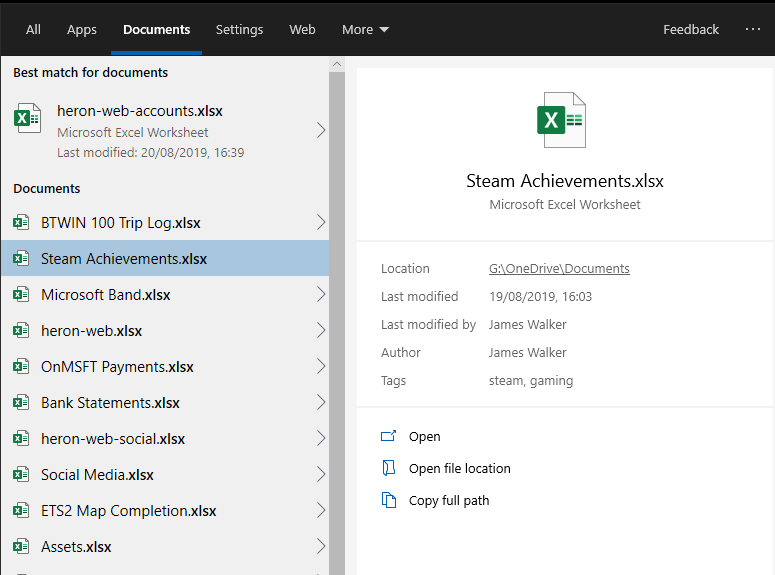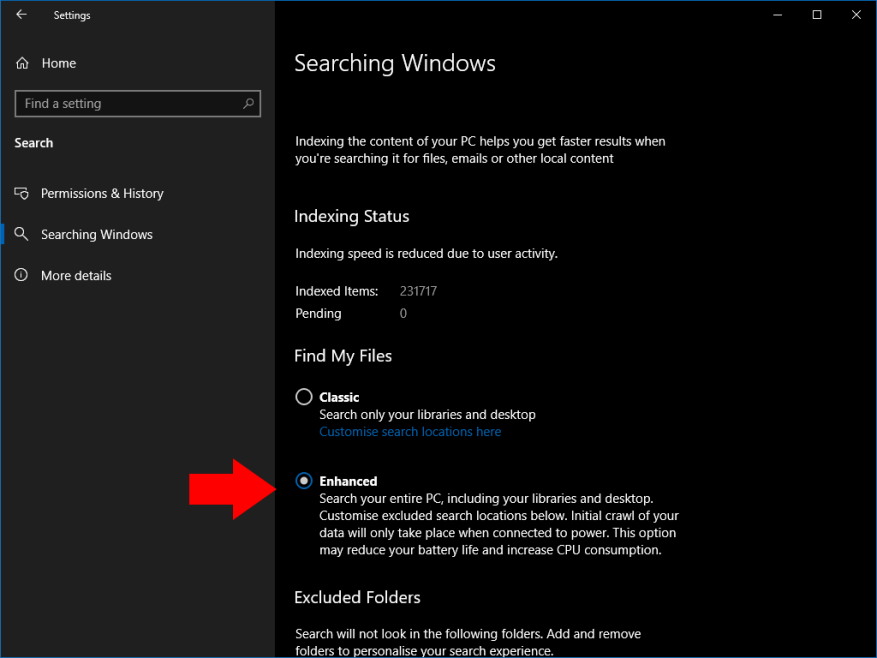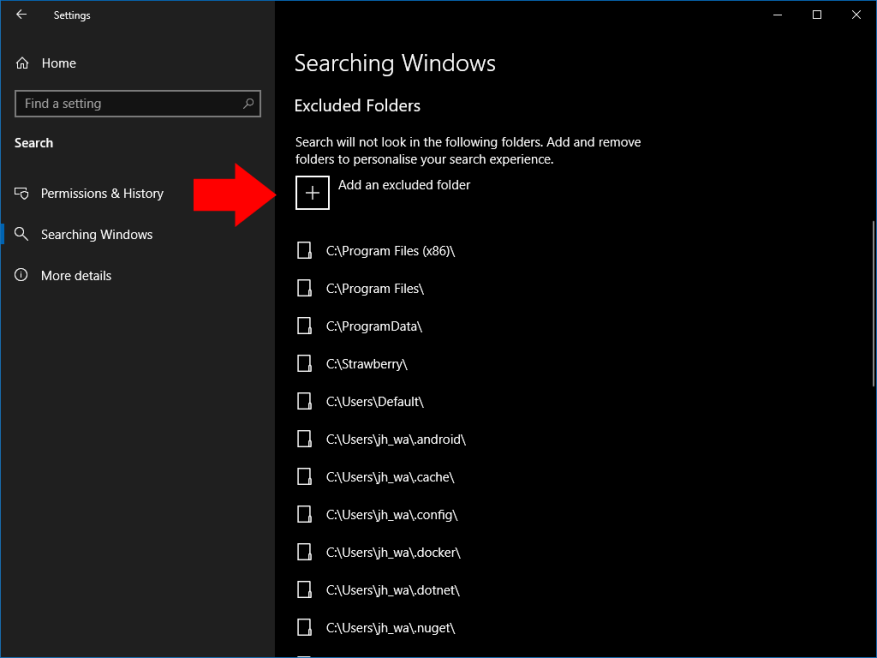L’aggiornamento di maggio 2019 di Windows 10 ha revisionato l’esperienza di ricerca separandola dall’interfaccia dell’assistente Cortana. Come parte di questa modifica, Microsoft ha anche rivisto la ricerca stessa, aggiungendo una nuova modalità “avanzata” che è più efficace nella ricerca di file.
In precedenza, la barra di ricerca della barra delle applicazioni cercava solo tra i file sul desktop e nelle librerie. La nuova modalità avanzata ti consente di cercare tutto i file sul tuo dispositivo, indipendentemente da dove si trovano. Ciò significa che è più probabile che la ricerca fornisca un risultato, soprattutto se archivi i file in posizioni non standard.
Poiché la ricerca avanzata ha un ambito molto più ampio, potresti notare prestazioni e durata della batteria leggermente ridotte quando vengono indicizzati molti nuovi file. Tuttavia, se si utilizza molto la ricerca, i vantaggi del nuovo sistema dovrebbero superare significativamente i pochi avvertimenti.
Abilitazione della ricerca avanzata
Per abilitare la ricerca avanzata, apri l’app Impostazioni (scorciatoia da tastiera Win+I) e quindi fai clic sulla nuova categoria “Cerca”. Scegli la pagina “Cerca in Windows” dalla barra laterale di sinistra. Quindi, fai clic sull’opzione del pulsante di opzione “Avanzata” in “Trova i miei file”.
La ricerca avanzata sarà ora attivata. Se è la prima volta che lo usi, Windows inizierà a indicizzare i tuoi file. Puoi tenere traccia dei progressi sotto l’intestazione “Stato indicizzazione”.
L’indicizzazione potrebbe richiedere molto tempo, soprattutto sui dispositivi di fascia bassa. Il processo si interrompe automaticamente se stai utilizzando l’alimentazione a batteria. Fino al completamento dell’indice, alcuni file potrebbero non essere visualizzati nei risultati di ricerca, quindi è meglio collegare il dispositivo all’alimentazione e attendere il termine della procedura.
Esclusione delle cartelle dalla ricerca
Puoi impedire che le cartelle vengano visualizzate nella ricerca utilizzando il pulsante “Aggiungi una cartella esclusa” più in basso nella pagina Ricerca Windows. Usa il selettore di file per cercare la cartella da escludere. Tutti i file all’interno della posizione verranno rimossi dall’indice, quindi non li vedrai nella ricerca.
In generale, dovresti escludere tutte le directory principali che non contengono i tuoi file. Alcune posizioni, come la directory di sistema di Windows, sono escluse per impostazione predefinita poiché è improbabile che tu le cerchi mai. L’esclusione delle cartelle che contengono solo file di sistema riduce la dimensione dell’indice e migliora le prestazioni, quindi dedica del tempo a inserire nella blacklist tutte le posizioni che non dovrai mai cercare.
Con la configurazione completata e l’indice creato, ora puoi premere Win+S per cercare tutti i file indicizzati sul tuo PC. Dovresti trovare molti più risultati visualizzati, rispetto alla ricerca solo nelle librerie delle versioni precedenti di Windows 10.
FAQ
Come attivare o disattivare la modalità avanzata per l’indicizzatore di ricerca?
Ecco come attivare o disattivare la modalità avanzata per l’indicizzatore di ricerca in Windows 10. Passaggio 1: apri l’app Impostazioni. Vai a Cortana > Cerca nella pagina di Windows. Passaggio 2: nella sezione Trova i miei file, seleziona Avanzata per attivare la modalità avanzata per Cerca indicizzatore.
Che cos’è la ricerca avanzata in Windows 10 versione 1903?
Considerando che l’opzione di ricerca avanzata introdotta in Windows 10 versione 1903 indicizza l’intero contenuto del computer, tutti i dischi rigidi e le partizioni per impostazione predefinita. Per abilitare la ricerca avanzata, apri Impostazioni → Cerca → Cerca → Ricerca in Windows → Trova i miei file → Avanzata
Qual è la differenza tra la ricerca di Windows e la ricerca avanzata?
Questo è stato il modo in cui la ricerca di Windows ha funzionato in Windows Vista tramite Windows 10. Considerando che l’opzione di ricerca avanzata introdotta in Windows 10 versione 1903 indicizza l’intero contenuto del computer, tutti i dischi rigidi e le partizioni per impostazione predefinita. Per abilitare la ricerca avanzata, apri Impostazioni → Cerca → Cerca → Ricerca in Windows → Trova i miei file → Avanzata
Come si attiva la ricerca avanzata in Windows 10?
Per abilitare la ricerca avanzata, apri Impostazioni → Cerca → Cerca → Ricerca in Windows → Trova i miei file → Ricerca avanzata nell’intero PC, incluse le librerie e il desktop. Personalizza le posizioni di ricerca escluse di seguito.La scelta di questa opzione può ridurre la durata della batteria e aumentare il consumo della CPU.
Come posso abilitare la ricerca di file avanzata in Windows 10?
1.) Premi il tasto Windows + i per aprire Impostazioni. 2.) Fare clic su Cerca. 3. )Fare clic su “Cerca in Windows” (nel menu a sinistra). 4.) In “Trova i miei file” spunta il pulsante di opzione accanto a “Avanzato”.
Che cos’è la modalità di ricerca avanzata in Windows 10?
L’abilitazione della modalità di ricerca avanzata in Windows 10 rende la ricerca di file sul PC più rapida e semplice. La modalità di ricerca predefinita di Windows limita le ricerche alle cartelle e alle raccolte chiave come il desktop, i documenti e le immagini. Ma cosa succede se il file che stai cercando è nascosto al sicuro da qualche parte nel tuo PC che non ricordi?
Come faccio a cercare i file in Windows 10?
1 Avviare l’app Impostazioni. 2 Fare clic su Cerca > Ricerca in Windows. 3 Fare clic sul pulsante di opzione “Avanzato” in “Trova i miei file”. Vedi altro…
Come attivare la ricerca avanzata in Windows 10 versione 1903?
Ecco come attivare la ricerca avanzata in Windows 10 versione 1903 (o successiva): 1.) Premi il tasto Windows + i per aprire le Impostazioni. 2.) Fare clic su Cerca. 3.
Quali sono i vantaggi della modalità avanzata di ricerca di Windows?
Inoltre, con la modalità avanzata, Windows Search è stato in grado di trovare un file che si trova in una posizione casuale (non aggiunta in precedenza alle Opzioni di indicizzazione) in modo estremamente rapido, anche se il file si trovava in una profondità di tre sottocartelle.
Che cos’è la ricerca “avanzata” in Windows 10?
Che cos’è la ricerca “avanzata” in Windows 10? Windows 10 per impostazione predefinita indicizza le cartelle del profilo utente e la cartella del menu Start, ad eccezione di AppData e delle sottocartelle. L’applet Opzioni di indicizzazione nel Pannello di controllo consente inoltre di aggiungere più percorsi di cartella. Indicizzazione di ricerca.
Qual è la differenza tra la ricerca integrata di Windows 7 e la ricerca avanzata?
Gli utenti possono aggiungere o rimuovere posizioni dalla ricerca; L’indicizzazione significa che Windows aggiunge i nomi dei file e il contenuto dei file supportati a un database per velocizzare le ricerche.La ricerca integrata trova ancora i file non in posizioni indicizzate ma richiede più tempo. Potenziato invece indicizza tutte le posizioni del PC.
Come si attiva la ricerca avanzata?
Per abilitare la ricerca avanzata, apri Impostazioni → Cerca → Cerca → Ricerca in Windows → Trova i miei file → Ricerca avanzata nell’intero PC, incluse le librerie e il desktop.
Che cos’è l’indicizzazione avanzata e come funziona?
L’indicizzazione viene eseguita in background senza tentare di influire sulle prestazioni del PC. A partire da Windows 10 build 18267, puoi abilitare una nuova opzione per l’indicizzazione della ricerca, chiamata “Modalità avanzata”. Come forse già saprai, i risultati della ricerca in Windows sono istantanei perché sono basati sull’indicizzatore di ricerca di Windows.
Come si attiva l’indicizzatore di ricerca di Windows rispetto alla modalità di alimentazione del dispositivo?
Windows Search Indexer Rispetta la modalità di alimentazione del dispositivo 1 Apri l’app Impostazioni. 2 Passare a Cerca > Ricerca in Windows. 3 A destra, attiva o disattiva l’opzione Rispetta le impostazioni della modalità di alimentazione del dispositivo per ciò che desideri nella sezione Prestazioni dell’indicizzatore. È disattivato per impostazione predefinita. 4 Ora puoi chiudere l’app Impostazioni. Vedi altro….